jendela Toko menyajikan sejumlah besar aplikasi gratis dan premium untuk perangkat Windows 10. Tetapi saat memiliki dan menginstal aplikasi (atau game) di komputer Anda, Anda mungkin menghadapi pesan kesalahan yang mengganggu ini 'Sesuatu terjadi dan pembelian Anda tidak dapat diselesaikan kode kesalahan 0x80070422' di Toko Jendela. Mungkin ada banyak kemungkinan alasan yang dapat menyebabkan kesalahan ini, kami telah menjelaskan beberapa perbaikan mudah untuk menyelesaikan masalah dengan sangat mudah.
Perbaiki 1 – Setel Ulang Cache Toko
Cara termudah untuk memperbaiki masalah ini adalah dengan mengatur ulang cache Store.
1. tekan Tombol Windows+S. Kemudian ketik “atur ulang“.
2. Setelah itu, Anda perlu mengklik tombol “atur ulang” di hasil pencarian.

Segera setelah Anda mengklik 'atur ulang', sebuah terminal akan terbuka dan Toko akan diatur ulang dalam satu menit.
Buka Toko lagi dan coba instal aplikasi lagi.
Perbaiki 2 - Mulai-hentikan layanan Pembaruan Windows
1. Tipe "cmd” di kotak pencarian.
2. Setelah itu, Anda harus mengklik kanan pada "Prompt Perintah“.
3. Kemudian klik pada “Jalankan sebagai administrator“.

4. Ketika terminal muncul di layar Anda, ketik kode ini dan tekan Memasukkan untuk menghentikan layanan Pembaruan Windows.
berhenti bersih wuauserv
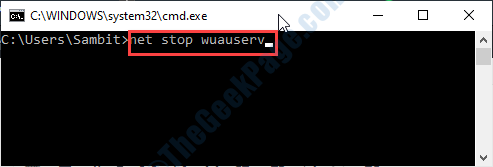
5. Sekarang, untuk memulai layanan lagi, jalankan kode ini.
mulai bersih wuauserv
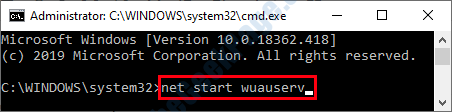
Ketika 'Layanan Pembaruan Windows berhasil dimulai' muncul di layar Anda, tutup terminal.
Mengulang kembali komputer Anda.
Perbaiki 3 – Memecahkan Masalah Windows Udpate
Penyelesaian masalah pembaruan Windows dapat memecahkan masalah ini.
1. Menulis "Memecahkan masalah pengaturan” dari kotak pencarian.
2. Kemudian, Anda perlu mengklik tombol “Memecahkan masalah pengaturan” untuk mengaksesnya.

3. Untuk melihat daftar pemecah masalah tambahan, klik tombol “Pemecah masalah tambahan“.

4. Perhatikan “pembaruan Windows” pemecah masalah.
5. Klik di atasnya dan kemudian klik "Jalankan pemecahan masalahr”.
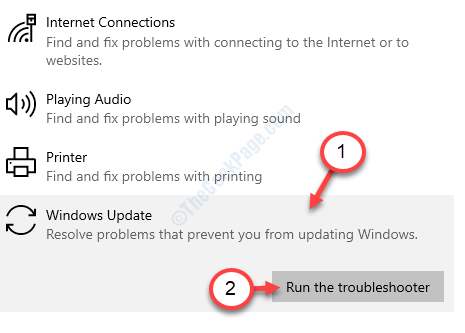
Ini harus memperbaiki masalah pada perangkat Anda. Coba perbarui / instal aplikasi.
Perbaiki 4 – Gunakan pemecah masalah Pembaruan Toko
Pemecah masalah toko dapat mendeteksi masalah yang terkait dengan masalah ini.
1. Pertama ketik “Toko Aplikasi” di kotak pencarian.
2. Setelah itu, klik “Temukan dan Perbaiki masalah dengan Aplikasi Windows Store“.
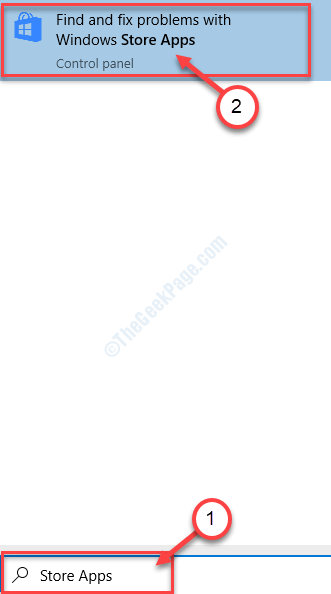
3. Cukup ikuti petunjuk yang muncul di layar pemecah masalah
4. Setelah itu, klik “Lanjut“.

Ini akan memperbaiki Toko aplikasi.
Jika diperlukan, Anda mungkin perlu mulai ulang komputer Anda.
Perbaiki 5 – Periksa pembaruan
Periksa apakah ada yang tertunda pembaruan Windows dan menginstalnya di komputer Anda.
1. tekan kunci jendela dari keyboard Anda dan mulai mengetik “Periksa Pembaruan“.
2. Kemudian, klik tombol “Periksa pembaruan” yang muncul di hasil pencarian.
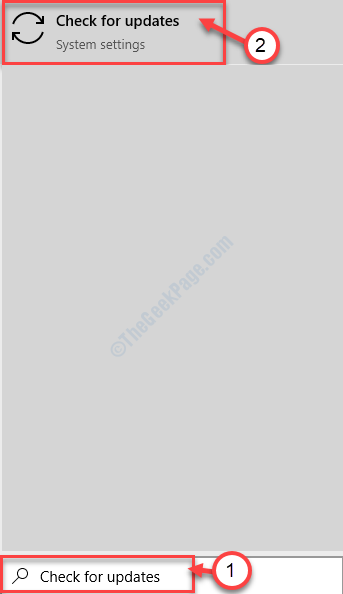
3. Sekarang, di sisi kanan Pengaturan jendela, klik "Periksa pembaruan“.

4. Anda akan melihat bahwa pembaruan sedang diunduh di komputer Anda.
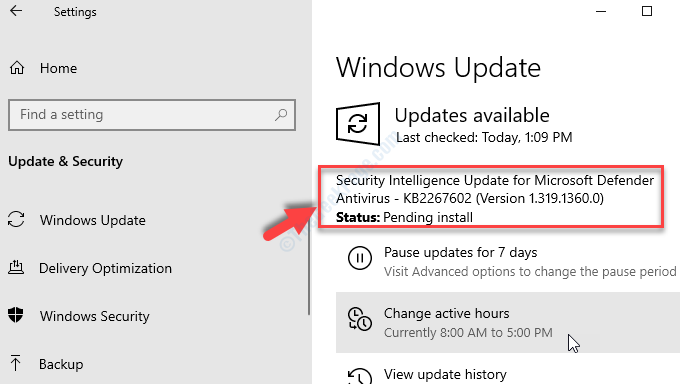
Setelah selesai, Anda akan diminta untuk mulai ulang perangkat Anda.
Masalahnya akan diperbaiki setelah komputer Anda restart.
Perbaiki 6 – Otomatiskan Pembaruan Windows
1. Tipe "jasa” di kotak pencarian lalu tekan Memasukkan.
Jasa utilitas akan muncul dalam hitungan detik.

2. Untuk memodifikasi layanan, klik dua kali pada “pembaruan Windows” layanan.
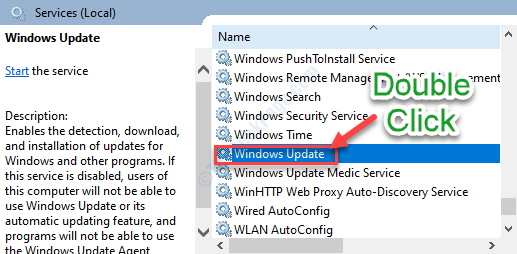
3. Maka Anda perlu mengatur jenis startup sebagai 'Otomatis‘.
4. Periksa apakah layanan sedang berjalan atau berhenti.
5. Setelah itu, Anda perlu mengklik “Mulailah” untuk memulai layanan jika belum dimulai.
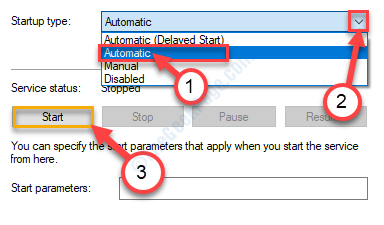
6. Terakhir, klik “Menerapkan“.
7. Setelah itu, Anda perlu mengklik “baik“.
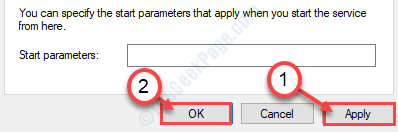
Tutup Jasa jendela.
Coba instal aplikasi dari Store lagi.